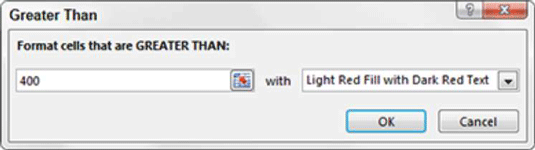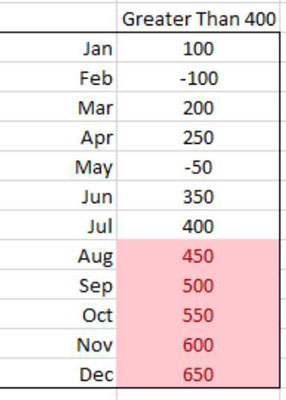Podeu utilitzar el format condicional per millorar els vostres informes i taulers a Excel. Els escenaris de format de la categoria Regles de ressaltar cel·les, que es mostren en aquesta figura, us permeten ressaltar aquelles cel·les els valors de les quals compleixen una condició específica.
El que cal recordar d'aquests escenaris és que funcionen molt com una declaració IF... THEN... ELSE. És a dir, si es compleix la condició, la cel·la es formata i si no es compleix la condició, la cel·la romandrà intacta.

Els escenaris de la categoria Ressaltar les regles de les cel·les són força autoexplicatius. Aquí teniu un desglossament de cada escenari:
-
Major que: aquest escenari us permet formatar condicionalment una cel·la el valor de la qual és superior a una quantitat especificada. Per exemple, podeu dir a Excel que formatei les cel·les que contenen un valor superior a 50.
-
Menys de: aquest escenari us permet formatar condicionalment una cel·la el valor de la qual és inferior a una quantitat especificada. Per exemple, podeu dir a l'Excel que format aquelles cel·les que contenen un valor inferior a 100.
-
Entre: aquest escenari us permet formatar condicionalment una cel·la el valor de la qual es troba entre dues quantitats donades. Per exemple, podeu dir a Excel que format aquelles cel·les que contenen un valor entre 50 i 100.
-
Igual a: aquest escenari us permet formatar condicionalment una cel·la el valor de la qual és igual a una quantitat determinada. Per exemple, podeu dir a l'Excel que format aquelles cel·les que continguin un valor que sigui exactament 50.
-
Text que conté: aquest escenari us permet formatar condicionalment una cel·la el contingut de la qual contingui qualsevol forma d'un text determinat que especifiqueu com a criteri. Per exemple, podeu dir a Excel que formatei les cel·les que contenen el text "Nord".
-
S'ha produït una data : aquest escenari us permet formatar condicionalment una cel·la el contingut de la qual contingui una data que es produeix en un període determinat en relació amb la data d'avui. Per exemple, ahir, setmana passada, mes passat, mes següent, setmana vinent, etc.
-
Valors duplicats: aquest escenari us permet formatar condicionalment tant els valors duplicats com els valors únics en un rang determinat de cel·les. Aquesta regla s'ha dissenyat més per a la neteja de dades que per al quadre de comandament, la qual cosa us permet identificar ràpidament els valors duplicats o únics al vostre conjunt de dades.
Preneu-vos un moment per repassar un exemple de com aplicar un d'aquests escenaris. En aquest exemple senzill, ressalteu tots els valors superiors a una determinada quantitat.
Comenceu seleccionant l'interval de cel·les a les quals heu d'aplicar el format condicional.
Trieu l'escenari Major que es troba a la categoria Ressaltar regles de cel·les que es mostra a la figura següent.
Això obre el quadre de diàleg que es mostra en aquesta figura. En aquest quadre de diàleg, la idea és definir un valor que activarà el format condicional.
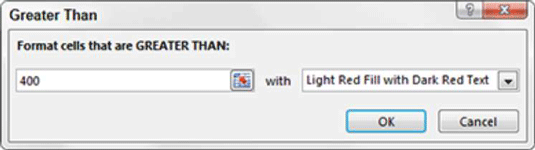
Escriviu el valor (400 en aquest exemple) o feu referència a una cel·la que contingui el valor activador. També en aquest quadre de diàleg, utilitzeu el quadre desplegable per especificar el format que voleu aplicar.
Feu clic al botó D'acord.
Immediatament, Excel aplica la regla de format a les cel·les seleccionades, tal com es mostra en aquesta figura.
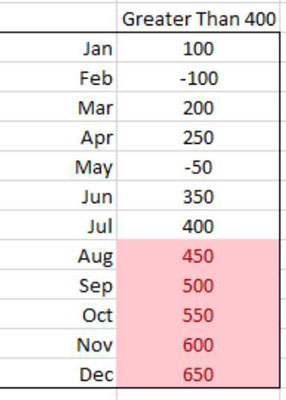
L'avantatge d'una regla de format condicional és que Excel torna a avaluar automàticament la regla cada vegada que es canvia una cel·la (sempre que aquesta cel·la tingui una regla de format condicional aplicada). Per exemple, si canvieu algun dels valors baixos a 450, el format d'aquest valor canviaria automàticament perquè totes les cel·les del conjunt de dades tenen el format aplicat.